OpenSUSE Linux má mnoho způsobů, jak mohou uživateléinstalujte software z neoficiálních, vlastních softwarových zdrojů. Výsledkem je, že dokáže nabídnout jeden z největších výběrů softwaru Linux v komunitě open source. Vzhledem k tomu, že se jedná o méně oblíbený operační systém Linux (ve srovnání s Ubuntu, Fedora, Debian a dalšími), mnoho nových uživatelů ve světě OpenSUSE si stále není jisto, jak přidat tyto vlastní softwarové zdroje do systému OpenSUSE Linux.
V této příručce se budeme hlouběji kopatOpenSUSE a vysvětlete, jak do systému přidat vlastní softwarové zdroje třetích stran. Ukážeme vám také, jak tyto vlastní zdroje softwaru odebrat, což může být zvláště užitečné, protože jejich odstranění může být stejně matoucí jako jejich přidání.
Přidání vlastních softwarových zdrojů - YaST
Distribuce OpenSUSE Linux jsou dodávány s YaST, aKompletní sada nástrojů GUI, která uživatelům umožňuje provádět vše od vymezení hardwarových specifikací až po roztočení různých softwarových programů pro server, přidávání softwarových úložišť a mnoho dalšího. Je to velmi uživatelsky přívětivé a pokud jste v operačním systému novácí, vývojáři SUSE by raději použili YaST k dosažení většiny vylepšení vašeho systému.
Nejprve vyhledejte adresu URL třetí stranysoftwarové úložiště, které chcete přidat do OpenSUSE. Poté ji zvýrazněte myší a zkopírujte ji do schránky. Odtud otevřete nabídku aplikace, vyhledejte „YaST“ a otevřete ji.
Po spuštění nástroje YaST zadejte své heslo. Jakmile tak učiníte, budete mít přístup k ovládacímu centru YaST, které zobrazuje mnoho různých kategorií nastavení.
Prohlédněte si YaST Control Center a klikněte na„Software“. Poté, co jste vybrali kategorii „Software“, najděte „Zdroje softwaru“ a kliknutím na ni spustíte nástroj pro správu repo softwaru OpenSUSE.

V nástroji YaST Software Repositories budetepodívejte se na rozsáhlý seznam všech softwarových zdrojů, které jsou aktuálně ve vašem systému OpenSUSE Linux. Chcete-li do tohoto seznamu přidat nový softwarový zdroj jiného výrobce, podívejte se do dolní části okna a klikněte na tlačítko „Přidat“.
Po kliknutí na „Přidat“ se objeví nová stránka s několika možnostmi. Vyberte jednu z možností „Určit adresu URL“ a poté kliknutím na „Další“ přejděte na další stránku.
Na stránce, která následuje po jedné z možností, budeteviz dvě textová pole. Vyhledejte pole v části Název úložiště “a napište název úložiště softwaru třetích stran. Poté klepněte pravým tlačítkem myši na pole „URL“ a vložte do schránky repo URL software repo URL.
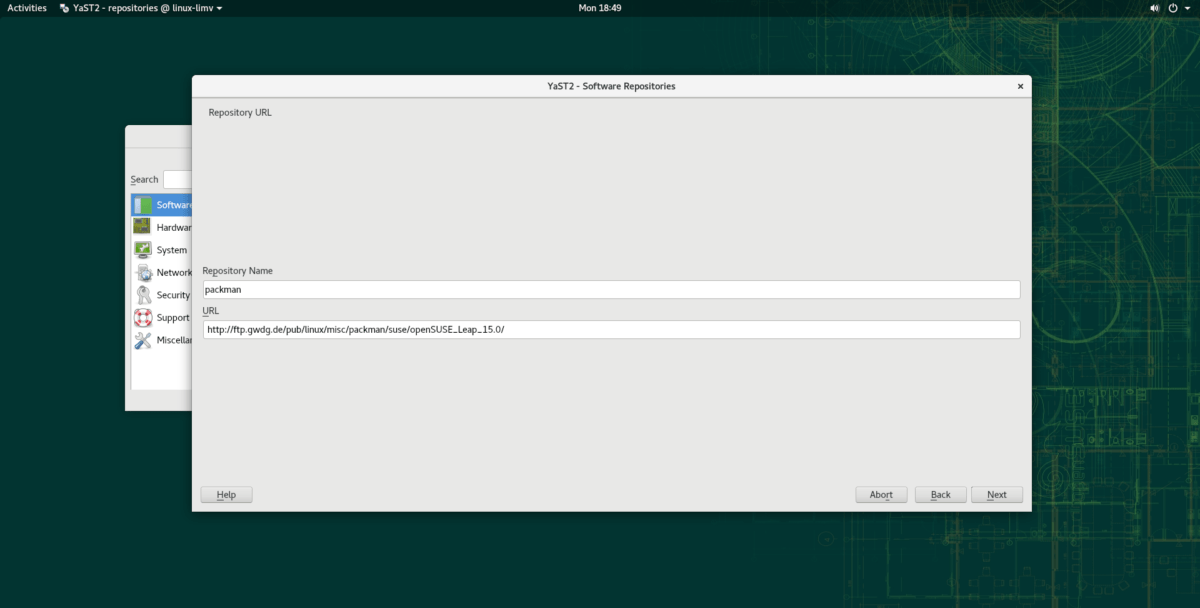
Pokud jsou obě políčka vyplněna v programu YaST, vyberte na stránce tlačítko „Další“. Umožněte OpenSUSE stahovat vše potřebné pro nastavení nového vlastního softwarového úložiště.
Odstranění vlastních softwarových zdrojů - YaST
Odebrání zdroje softwaru na OpenSUSE je taképrovedeno v programu YaST v aplikaci pro správu softwaru. Chcete-li úložiště odebrat, spusťte YaST, zadejte své heslo, klikněte na „Správa softwaru“ a poté na „Zdroje softwaru“, jak jste to udělali dříve. Poté prohledejte seznam a klikněte na repo, které se pokoušíte odstranit. Poté vyberte tlačítko „Odstranit“.
Varování: Neodstraňujte z vašeho systému oficiální úložiště softwaru OpenSUSE, pouze ty od třetích stran. Pokud odeberete oficiální softwarové zdroje, váš systém by se mohl po aktualizaci rozbít a stát se nepoužitelným.
Když v YaSTu vyberete možnost „Smazat“, zeptá se vás, zda chcete odebrat zdroj softwaru. Zvolte „Ano“ pro potvrzení a softwarové úložiště by mělo být pryč.

Přidání vlastních softwarových zdrojů - Terminál
Pokud nejste fanouškem GUI a dáváte přednost terminálu, budete rádi, když víte, že je stejně snadné přidat vlastní zdroje softwaru na OpenSUSE tímto způsobem, jako je tomu u YAST. Takto to funguje.
Chcete-li začít, spusťte okno terminálu stisknutím Ctrl + Alt + T nebo Ctrl + Shift + T na klávesnici. Poté zvýrazněte úložiště softwaru, které se pokoušíte přidat do systému, a zkopírujte jej do schránky.
Po uložení softwarového úložiště do schránky se vraťte na terminál a napište následující příkaz.
Poznámka: Můžete zadat repo URL softwaru do terminálu pomocí Ctrl + Shift + V.
sudo zypper addrepo -f http://url-of-software-repository/ name-of-repository
Stisknutím klávesy Enter přidáte nové softwarové úložiště do OpenSUSE. Poté aktualizujte své softwarové zdroje a dokončete proces nastavení.
sudo zypper refresh
Odstranění vlastních softwarových zdrojů - Terminál
Chcete se zbavit zdroje softwaru třetích stran na OpenSUSE prostřednictvím terminálu? Zde je návod, jak to udělat.
Nejprve spusťte úložiště příkaz k zobrazení všech softwarových úložišť aktuálně nastavených v systému.
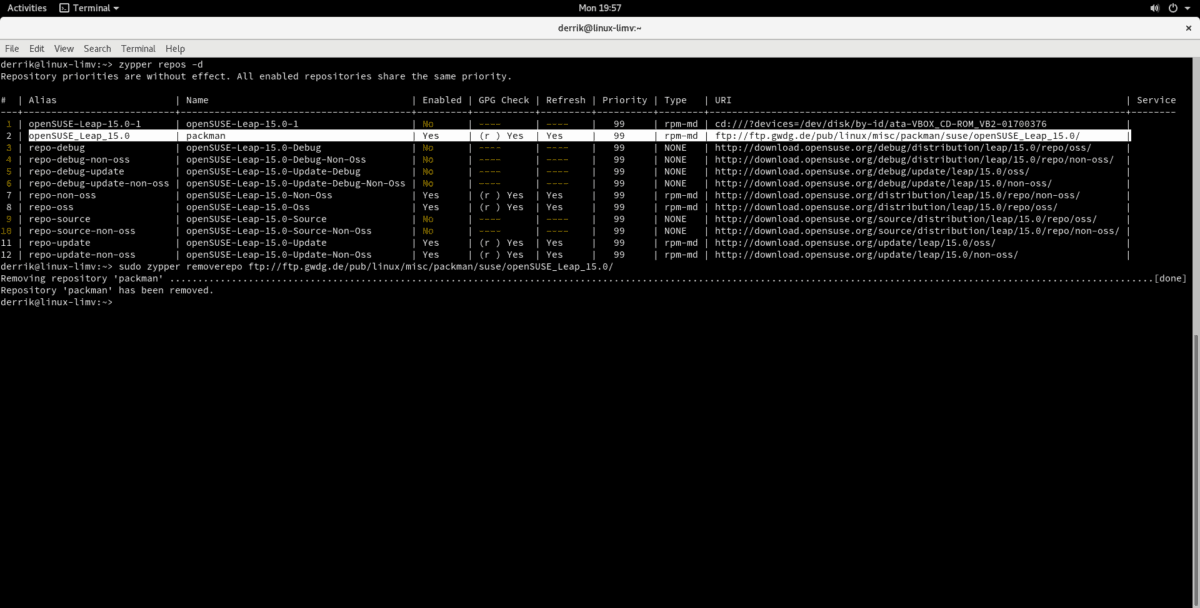
zypper repos -d
Podívejte se na výstup úložiště a zkopírujte adresu URL repo, kterou chcete odstranit a použít removerepo příkaz se toho zbavit.
sudo zypper removerepo http://url-of-software-repository/</p>




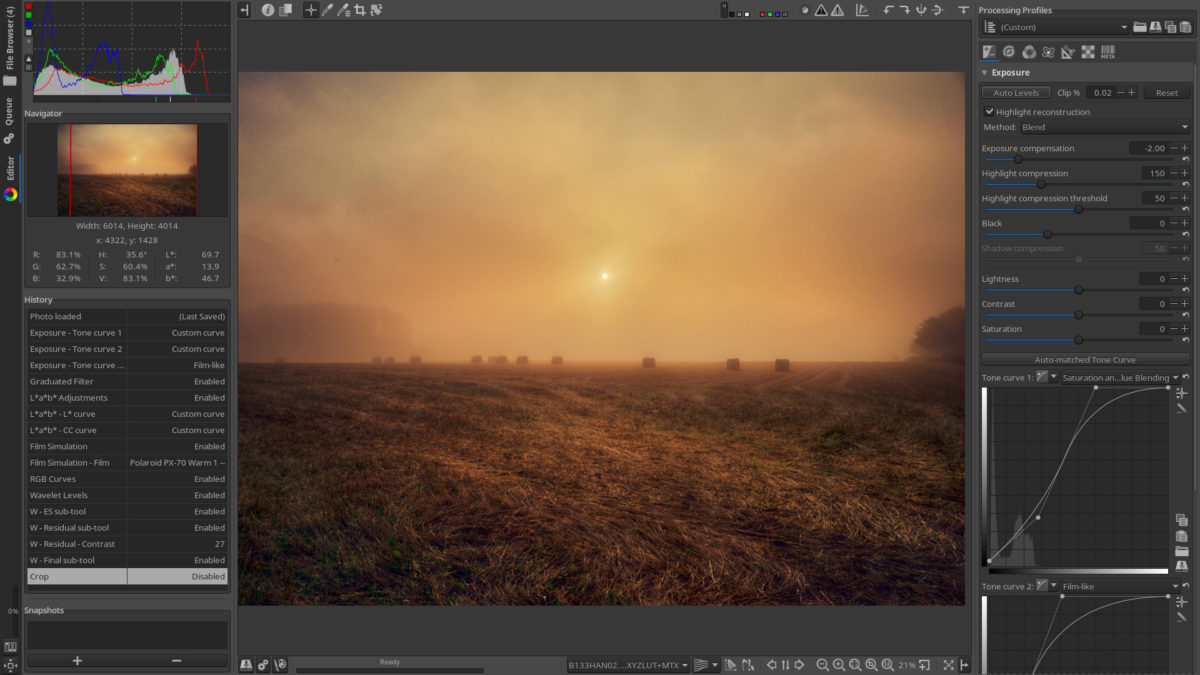







Komentáře